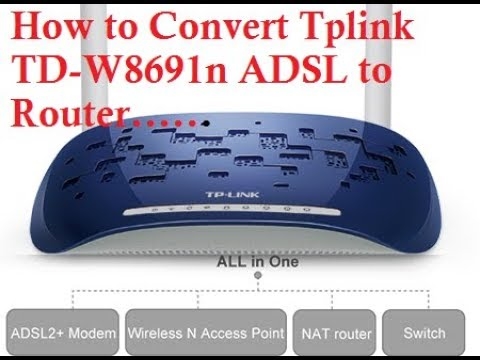Vrlo često, kada moramo spojiti novi uređaj na usmjerivač (na primjer, kupili smo novi pametni telefon), počinjemo tražiti i pamtiti lozinku za svoju Wi-Fi mrežu. I ne uspijevaju se svi sjetiti ili negdje pogledati zaboravljeni sigurnosni ključ. Postoji mnogo različitih načina na koje možete pronaći svoju Wi-Fi lozinku, uključujući upotrebu Android telefona. Treba vam telefon koji je trenutno povezan s Wi-Fi mrežom (lozinka za koju ste zaboravili) ili se prethodno povezao s ovom mrežom. Android pohranjuje podatke o bežičnim mrežama s kojima se povezuje (ime, lozinka itd.). A te podatke možemo pokušati izvući iz pametnog telefona. Štoviše, nije važno koji je proizvođač vašeg uređaja: Samsung, Xiaomi, Honor, Huawei, Meizu, ZTE. Glavno je da je na Androidu.
Mnogo je informacija o ovoj temi na Internetu. A zbog činjenice da se prepisuje s jednog mjesta na drugo, većina članaka je vrlo zbunjujuća. Da bih odmah bio jasan, reći ću da postoje samo dva načina na koja možete saznati lozinku za Wi-Fi na Androidu:
- Idite na postavke usmjerivača sa svog telefona i pogledajte lozinku. Telefon mora biti povezan s usmjerivačem. Ovo je puts KORIJEN ".
- Lozinku pregledajte na telefonu putem posebne aplikacije ili u određenoj datoteci Android sustava. ROOT prava su potrebna.
Želio bih spomenuti i pametne telefone tvrtke Xiaomi. Tamo na jednostavan način možete vidjeti lozinku (dobiti QR kôd s podacima o Wi-Fi mreži) bez ROOT prava. Na kraju članka, detaljnije ću o tome. U svim ostalim slučajevima rade samo dvije mogućnosti, koje sam gore spomenuo.
Ali to je samo pod uvjetom da imamo samo pametni telefon. Ako postoji računalo koje je povezano na željenu Wi-Fi mrežu (ili je bilo povezano prije), tada se situacija mijenja. Puno je lakše saznati lozinku na računalu, o tome sam govorio u članku: kako pronaći svoju Wi-Fi lozinku ili što učiniti ako ste zaboravili lozinku. Također se može koristiti za povezivanje novih WPS uređaja. Kada se novi uređaj može povezati bez unosa lozinke. Pročitajte više u članku: Što je WPS na Wi-Fi usmjerivaču? Kako se koristi WPS funkcija?
Gledamo lozinku za Wi-Fi na telefonu bez ROOT prava
Važan uvjet: telefon mora biti povezan s Wi-Fi mrežom, lozinku od koje moramo saznati.
- Otvaramo bilo koji preglednik na telefonu i idemo na adresu u adresnoj traci 192.168.0.1, ili 192.168.1.1... To su najčešće korištene adrese. No, ovisno o usmjerivaču i postavkama, adresa može biti drugačija. Pogledajte adresu na naljepnici na dnu usmjerivača. Može biti tipa tplinkwifi.net. Za više informacija pogledajte ovaj članak. Na primjer, imam usmjerivač TP-Link (upute: kako ući u postavke usmjerivača TP-Link).

- Najvjerojatnije će se od vas tražiti da unesete administratorsku prijavu i lozinku. Trebali biste imati ove podatke. Ova prijava i lozinka nemaju nikakve veze s Wi-Fi mrežom. Tvornički zadane (ako ih niste promijenili) trebaju biti navedene na dnu usmjerivača (obično admin i admin).

- Otvorit će se web sučelje usmjerivača. Budući da je za sve različit (na različitim usmjerivačima), moramo pronaći odjeljak s Wi-Fi postavkama. Obično se to naziva ili "Bežična mreža", "Bežični način rada", "Bežična veza". Pa, tamo već možete pronaći postavke lozinke za bežičnu mrežu kako biste je vidjeli s telefona.

- Pronalazimo lozinku i koristimo je za povezivanje drugih uređaja. Obično je navedeno u "Wireless Password", "Wireless Key", "Wireless Password", "PSK Password", "PSK Key". Ako je potrebno, tamo možete i promijeniti lozinku.
Ako imate poteškoća s unosom postavki ili pronalaženjem lozinke na web sučelju, možete detaljno opisati problem u komentarima, a ja ću pokušati predložiti rješenje.
Gledamo spremljenu lozinku s Wi-Fija na Androidu
Važan uvjet: trebaju ROOT prava! Metode prikazane u nastavku neće raditi bez njih! Ali možete pokušati ako ste već stekli prava superkorisnika.
Mrežni sigurnosni ključ koji Android sprema kada je povezan na Wi-Fi pohranjen je u zasebnu datoteku. Ako ste na telefonu stekli prava superkorisnika, tada možete otvoriti ovu datoteku i vidjeti lozinku za svoju mrežu. Ili koristite posebne programe. Ali informacije o lozinkama dobivaju iz ove sistemske datoteke na isti način.
Ako imate ROOT pristup, učinite sljedeće:
Korištenje programa nezavisnih proizvođača
Također su vam potrebna ROOT prava, jer program jednostavno izvlači lozinke iz datoteke o kojoj sam gore napisao. I bez posebnih prava, program neće moći pristupiti ovoj datoteci.
Mogu preporučiti sljedeće programe: WiFi lozinka, oporavak WiFi ključa, WiFi Pass Recovery.
Mala uputa:
- Instalirajte jednu od gore navedenih aplikacija s Tržišta Play. Možete instalirati neki drugi program koji vam također omogućuje prikaz spremljene lozinke s Wi-Fi mreža. Na Play Marketu ima dosta takvih aplikacija.
- Pokrenite program i pronađite svoju mrežu na popisu pod imenom koje je označeno nasuprot "SSID". Ispod, nasuprot "psk" ili "PASS" nalazit će se lozinka vaše mreže. Primjer upotrebe aplikacije WiFi Pass Recovery:
 Ako su lozinke skrivene (u obliku zvjezdica), tada morate kliknuti na zasebni gumb (istaknuto je na gornjoj snimci zaslona) i možete ih vidjeti.
Ako su lozinke skrivene (u obliku zvjezdica), tada morate kliknuti na zasebni gumb (istaknuto je na gornjoj snimci zaslona) i možete ih vidjeti.
Dijelite Wi-Fi na pametnim telefonima Xiaomi
Ova je funkcija prikladna samo za pametne telefone tvrtke Xiaomi i to samo kada lozinku želimo podijeliti s drugim telefonom ili tabletom. Ako, na primjer, želite saznati lozinku za povezivanje prijenosnog računala, tada ova metoda neće raditi. Budući da nećemo vidjeti sam ključ, samo QR kod koji drugi telefon / tablet može pročitati.
Otvorite Wi-Fi postavke i samo kliknite mrežu na koju je povezan vaš pametni telefon (ispod naziva mreže stoji: "Kliknite za dijeljenje mreže"). Otvorit će se prozor s QR kodom.

Morate ga skenirati na drugom telefonu i pristati na povezivanje s bežičnom mrežom.

Ako niste uspjeli saznati lozinku pomoću telefona, ne zaboravite da se to može učiniti pomoću računala. Ili spojite novi uređaj putem WPS-a. O tome sam napisao na početku članka, gdje sam ostavio poveznice do detaljnih uputa. Kao krajnje sredstvo, možete resetirati usmjerivač, no tada ga morate ponovno konfigurirati.




 Ako su lozinke skrivene (u obliku zvjezdica), tada morate kliknuti na zasebni gumb (istaknuto je na gornjoj snimci zaslona) i možete ih vidjeti.
Ako su lozinke skrivene (u obliku zvjezdica), tada morate kliknuti na zasebni gumb (istaknuto je na gornjoj snimci zaslona) i možete ih vidjeti.